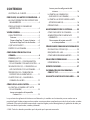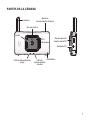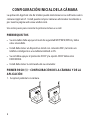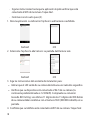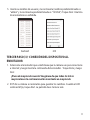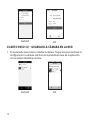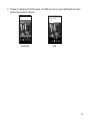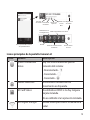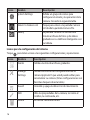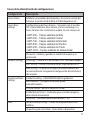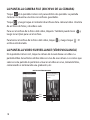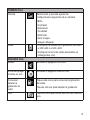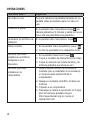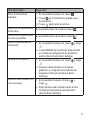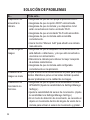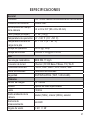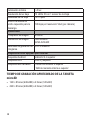Uniden APPCAM21-2PK El manual del propietario
- Categoría
- Dashcam
- Tipo
- El manual del propietario
Este manual también es adecuado para

Manual de instrucciones
AppCam 21
2
ª
Distribución, abril de 2016

ASISTENCIA AL CLIENTE
¡En Uniden® deseamos su completa satisfacción!
Si necesita asistencia, por favor NO devuelva este producto a la tienda. Visite
nuestra página en internet www.uniden.com para obtener ayuda.
Guarde el recibo de la compra como prueba para obtener la garantía.
Obtenga respuestas a sus preguntas rápidamente de esta manera:
1. Lea este manual de utilización.
2. Visite nuestra página de asistencia al cliente en www.uniden.com.
Las imágenes en este manual pueden diferir un poco del producto
actual.
microSD® es una marca registrada de SanDisk Corporation.

CONTENIDO
ASISTENCIA AL CLIENTE...................................2
POR FAVOR, LEA ANTES DE COMENZAR ... 4
ALCANCE OPERATIVO DE DISPOSITIVOS
INALÁMBRICOS ................................................4
PRECAUCIONES DE SEGURIDAD
IMPORTANTES ...................................................4
VISIÓN GENERAL ........................................ 5
CARACTERÍSTICAS .............................................. 5
Sistema ................................................................5
Cámara AppCam 21 para el interior ....... 6
Aplicación AppCam Lite de Uniden .........6
QUÉ VA INCLUIDO? .......................................... 6
PARTES DE LA CÁMARA ...................................7
CONFIGURACIÓN INICIAL DE LA
CÁMARA................................................... 8
PRERREQUISITOS ................................................8
PRIMER PASO 1 CONFIGURACIÓN
DE LA CÁMARA Y DE LAAPLICACIÓN ...... 8
SEGUNDO PASO 2 CONEXIÓN A LA
APLICACIÓN WIFI DE LA CÁMARA ..........9
TERCER PASO 3 CONEXIÓN DEL
DISPOSITIVO AL ENRUTADOR ................. 11
CUARTO PASO 4 GUARDAR LA
CÁMARA EN LA RED .................................... 12
CÓMO USAR LA APLICACIÓN ................... 14
LA PANTALLA CAMERA LIST LISTA
DE LA CÁMARA .......................................... 14
Iconos principales de la pantalla
Camera List ............................................. 15
Iconos para la conguración del
sistema ..................................................... 16
LA PANTALLA CAMERA FILE
ARCHIVO DE LA CÁMARA ....................... 18
LA PANTALLA VIDEO SURVEILLANCE
VÍDEOVIGILANCIA ..................................... 18
OPERACIONES ................................................... 20
MANTENIMIENTO DE SU SISTEMA .......... 22
CÓMO CUIDAR DE SU CÁMARA................. 22
ADMINISTRACIÓN DE ARCHIVOS
GRABADOS ...................................................... 22
Cómo copiar la tarjeta microSD
a su computadora ................................ 22
CÓMO AÑADIR CÁMARAS ADICIONALES 23
ESCANEO DEL CÓDIGO QR .......................... 23
BÚSQUEDA DEL LAN ...................................... 23
CÓMO AÑADIR MANUALMENTE ............... 23
SOLUCIÓN DE PROBLEMAS ...................... 24
INTERFERENCIA ................................................ 26
ESPECIFICACIONES ................................... 27
INFORMACIÓN DE CONFORMIDAD
CON FCC Y IC .......................................... 29
GARANTÍA LIMITADA POR UN AÑO....... 30
Los productos de vigilancia de Uniden no son fabricados y/o vendidos con la intención para ser usados con un
propósito ilegal. Uniden exige que el consumidor use este producto cumpliendo con todas las leyes locales, estatales
y federales. Para más información acerca de los requisitos legales para la vídeovigilancia y la grabación de audio, por
favor consulte las leyes locales, estatales y federales.
© 2016. Todos los derechos permitidos por la ley están por la presente reservados.

4
POR FAVOR, LEA ANTES DE COMENZAR
ALCANCE OPERATIVO DE DISPOSITIVOS INALÁMBRICOS
Asegúrese de recibir una buena recepción de la señal vista entre la cámara o
las cámaras y el enrutador Wi-Fi. Si es necesario, reduzca la distancia entre la
cámara o las cámaras y el enrutador Wi-Fi para mejorar el funcionamiento en
general del sistema.
PRECAUCIONES DE SEGURIDAD IMPORTANTES
¡Los daños causados por el incumplimiento a seguir las instrucciones en este
manual de utilización anulará la garantía! ¡Nosotros no asumiremos ninguna
responsabilidad de daños a propiedad o a personas causados por el mal
manejo o incumplimiento con las instrucciones de seguridad! Cualquier
reclamo garantizado será nulo e inválido en tales casos.
• No deje caer, ni pinche o desmonte ninguna parte de la cámara; de otra
manera la garantía será anulada.
• Nunca estire de los cables. Use la clavija para desconectar el producto del
enchufe en la pared.
• No exponga la cámara a altas temperaturas, ni la deje directamente a
la luz del sol. De otra manera podría dañar la cámara o causar el mal
funcionamiento temporario de la cámara.
• Use los dispositivos con cuidado. No haga presión sobre el cuerpo de la
cámara.
• Para su propia seguridad, evite usar o apagar la cámara cuando hay una
tormenta o relámpagos.
• Desconecte el adaptador de la alimentación si no va a usar el producto por
largo tiempo.
• Use solamente los accesorios y adaptadores de alimentación suministrados
por el fabricante.

5
VISIÓN GENERAL
El sistema AppCam de Uniden funciona con su teléfono inteligente o con su
dispositivo inalámbrico para crear una potente red de seguridad doméstica.
No se necesita ninguna interfaz de computadora para ver vídeo en su teléfono
inteligente o en su dispositivo inalámbrico. Conecte la cámara vía su enrutador
Wi-Fi, configure la red en su dispositivo móvil, e instale las cámaras; su red ya
está lista y funcionando. Conecte su dispositivo inalámbrico a su enrutador y
use la aplicación AppCam Lite de Uniden para acceder a sus cámaras desde
el sitio con conexión Wi-Fi en el cual usted se encuentra. La cámara AppCam
inalámbrica ofrece una calidad superior de vídeo con color real. Es adecuada
para el uso durante el día o la noche.
Además,el polvo, la mugre, y las telarañas acumuladas en el cristal de la
cámara, pueden reflejar la luz del LED infrarrojo y bajar la calidad del vídeo.
Limpie el cristal del lente periódicamente con un paño suave.
CARACTERÍSTICAS
Sistema
• No se necesita una computadora
• Conexión directa al enrutador
• Conexión Wi-Fi al enrutador
• Conexión P2P
• Graba VGA hasta 30fps
• Grabación manual/por movimiento a una tarjeta microSD (no incluida)
• Apoya una tarjeta microSD de hasta 32GB (no incluida)
• Vídeo de alta calidad H.264
• Recepción de audio

6
Cámara AppCam 21 para el interior
• Diseño compacto
• Alcance de visión nocturna - 7,6 m (25ft)
• Micrófono integrado
• Ranura para la tarjeta microSD (no incluida)
Aplicación AppCam Lite de Uniden
• Visión con múltiples cámaras y administración con una sola aplicación
• Acceso a distancia a los vídeos grabados
• Control a distancia de fotos y de grabación
• Notificación de eventos/alerta vía correo electrónico
¿QUÉ VA INCLUIDO?
Cámara (1)
Pedestal (1)
Adaptador de
alimentación de 5V/1A
(1)
Guía de conexión rápida
Si cualquier artículo falta o está dañado, visite nuestra página web
www.uniden.com para obtener ayuda.
¡Nunca use productos estropeados!

7
PARTES DE LA CÁMARA
Sensor de luz
LEDs
infrarrojos
LED de alimentación
(rojo)
LED de
sincronización
(verde)
Micrófono
Antena
Ranura para la
tarjeta microSD
Enchufe CA
Lente
Reinicar
(encima de la cámara)

8
CONFIGURACIÓN INICIAL DE LA CÁMARA
La aplicación AppCam Lite de Uniden puede monitorear en su red hasta cuatro
cámaras AppCam 21. Usted puede comprar cámaras adicionales localmente o
por nuestra página web www.uniden.com.
Use estos pasos para conectar la primera cámara a su red.
PRERREQUISITOS
• Su enrutador debe apoyar el nivel de seguridad WEP/WPA/WPA2 y debe
estar encendido.
• Usted debe tener un dispositivo móvil con conexión WiFi, tal como un
teléfono inteligente o una tableta Android o iOS.
• Su red debe apoyar el protocolo DHCP y la opción DHCP debe estar
ENCENDIDA.
• Usted debe tener la contraseña de su enrutador.
PRIMER PASO (1) – CONFIGURACIÓN DE LA CÁMARA Y DE LA
APLICACIÓN
1. Acople el pedestal a la cámara.

9
2. Conecte la alimentación (120V CA) a la
cámara. Inserte el adaptador de corriente CA
en el enchufe de entrada de corriente CC
en la cámara. Conecte el otro extremo en
un enchufe de corriente CA de 120V
(enchufe general).
3. El LED rojo de la alimentación se enciende.
Si no lo hace, trate reconectando el
adaptador CA, asegurando que el enchufe
no esté controlado por un interruptor en la pared.
4. Después de unos segundos, el LED verde de la sincronización destella una
vez cada 2 segundos.
5. Descargue la aplicación AppCam Lite de Uniden de la tienda Apple iTunes
(iOS) o de la tienda Google Play (Android) a su dispositivo móvil.
SEGUNDO PASO (2) – CONEXIÓN A LA APLICACIÓN WI-FI DE
LA CÁMARA
Prerrequisitos
• Asegúrese de que su teléfono inteligente/dispositivo está conectado a la
misma red inalámbrica que está su cámara.
Usuarios de Android
Comience con el primer paso (1).
Usuarios de iOS
ͳ Desde iOS Settings/WiFi, seleccione su cámara AppCam e inserte
12345678 (contraseña predeterminada) para conectar a la cámara.
ͳ Abra la aplicación AppCam Lite de Uniden. Seleccione Tap here to add
camera.
Adaptador CA

10
ͳ Siga las instrucciones hasta que la aplicación le pida verificar que está
conectado al WiFi de la cámara. Toque
Next
.
ͳ Continúe con el cuarto paso (4).
1. Abra la aplicación. La indicación Tap here to add camera es exhibida.
Android
iOS
2. Seleccione Tap here to add camera. La pantalla Add Camera sale.
Android
iOS
3. Siga las instrucciones del asistente de instalación para:
• Indicar que el LED verde de su cámara destella una vez cada dos segundos.
• Verificar que su dispositivo está conectado al Wi-Fi de su cámara (la
contraseña predeterminada es 12345678). Compruebe su conexión
tocando WiFi Setting. Los últimos 11 dígitos de los 15 dígitos del DID detrás
de su cámara deben combinar con el número SSID (XXXXXX-AAAAA) en su
pantalla.
4. Confirme que su teléfono está conectado al WiFi de su cámara. Toque
Next
.

11
5. Inserte su nombre de usuario y la contraseña (nombre predeterminado es
“admin” y la contraseña predeterminada es “123456”). Toque Next. Una lista
de enrutadores es exhibida.
Android
iOS
TERCER PASO (3)- CONEXIÓN DEL DISPOSITIVO AL
ENRUTADOR
1. Seleccione el enrutador que usted desea que la cámara use para conectarse
a internet y luego inserte la contraseña del enrutador. Toque Done y luego
Next
.
¡El uso de mayúsculas cuenta! Asegúrese de que todas las letras
mayúsculas en la contraseña estén insertadas en mayúscula.
2. El IP de su cámara se reinicializa para guardar los cambios. Cuando el LED
verde esté fijo, toque Next. La pantalla Save Camera sale.

12
Android
iOS
CUARTO PASO (4) – GUARDAR LA CÁMARA EN LA RED
1. En la pantalla Save Camera, nombre la cámara. Toque Save para terminar la
configuración. La cámara sale hora en la pantalla de casa de la aplicación
con la cámara añadida en la lista.
Android
iOS

13
2. Toque la cámara en la lista para ver vídeo en vivo o para administrar otras
operaciones de la cámara.
Android iOS

14
CÓMO USAR LA APLICACIÓN
Después de configurar su red, use la aplicación AppCam Lite para administrar
sus operaciones AppCam, tomar fotos, comenzar o detener la grabación de
vídeo en vivo, y ver vídeo grabado en vivo en su teléfono inteligente o en su
tableta. Usted puede tener en su red hasta 4 cámaras AppCam independientes.
La aplicación AppCam Lite opera vía iconos en las pantallas. Las tres pantallas
principales de operación son:
•
La pantalla Camera List. Esta cámara suministra una lista de cámaras en su
red, una opción para añadir otra cámara, e iconos para controlar la operación.
Toque
para exhibir la pantalla Camera File.
•
La pantalla Camera File. Esta cámara exhibe la cantidad de archivos de fotos y
de vídeo. Toque el icono de barra para ver los archivos. Toque para volver a
la pantalla Camera List.
•
La pantalla Video Surveillance. En la pantalla Camera List, toque la cámara de la
cual desea ver vídeo en vivo. La pantalla Video Surveillance sale. Varios iconos le
permiten tomar fotos, grabar, y ajustar el sonido para grabar vídeo en vivo
.
LA PANTALLA CAMERA LIST (LISTA DE LA CÁMARA)
Cuando usted abre la aplicación AppCam Lite, las cámaras en su red son
exhibidas en la pantalla Camera List. Pueden salir hasta 4 iconos en cada fila
de cámaras en cualquier momento dependiendo de los varios estados, más el
icono
. Este icono le da acceso a las configuraciones y a las características
específicas de la cámara. El icono
accede a sus fotos y a sus vídeos
guardados. Toque para volver a la pantalla principal Camera List.

15
Iconos principales de la pantalla Camera List
Icono Nombre Descripción
System Connection
Status
Hay tres iconos diferentes para la
conexión del sistema:
- Desconectado -
- Conectando -
- Conectado -
Motion Detection Es exhibido si la detección de
movimiento es disparada.
SD Card Status Es exhibido en ROJO si no hay ninguna
tarjeta instalada.
No es exhibido si la tarjeta está instalada.
WiFi Signal Strength Exhibe ondas para indicar la fuerza de la
señal.
Conexión
del sistema
Detección de
movimiento
Nota: La pantalla iOS es similar a
esta pantalla Android.
Estado de la
tarjeta SD
Fuerza de
la señal
Wi-Fi
Conguraciones
del sistema
Administración de
las conguraciones
Eventos
Editar las propiedades de la cámara
Activación de la detección de
movimiento
Borrar la cámara
de la red

16
Icono Nombre Descripción
System Settings Exhibe un grupo de iconos para
configurar el estado y la operación de la
cámara. Consulte la siguiente tabla.
Return to Camera List Toque para volver a la pantalla Camera
List desde la pantalla Camera File.
Gallery La pantalla Camera File exhibe una
lista de archivos de fotos y de vídeos
grabados en su teléfono inteligente o en
su tableta.
Iconos para la conguración del sistema
Toque
para tener acceso a las siguientes configuraciones y operaciones.
Icono Nombre Descripción
Events Exhibe una lista de archivos grabados.
Manage
Settings
Exhibe una lista de las configuraciones de la
cámara AppCam21 que usted puede editar para
personalizar su cámara. (Estas configuraciones son
descritas después de esta tabla.)
Guard Enciende y apaga la detección de movimiento.
Edit Edita las propiedades de la cámara, tal como el
nombre, la contraseña, etc.
Delete Borra esta cámara de la red.

17
Iconos de la administración de conguraciones
Configuración Descripción
Device Status Exhibe las propiedades del dispositivo, tal como la versión del
firmware, la versión UI de la Web, el ID del dispositivo, etc.
Device Basic
Settings
Configuraciones del huso horario – Sincroniza con el servidor
NTP u hora telefónica, huso horario, y la hora veraniega. Los
husos horarios más comúnmente usados en este sistema son:
• GMT-5:00 – Tiempo estándar del Este
• GMT-6:00 – Tiempo estándar Central
• GMT-7:00 – Tiempo estándar de Montaña
• GMT-8:00 – Tiempo estándar del Pacífico
• GMT-9:00 – Tiempo estándar del Yukón
• GMT-10:00 – Tiempo estándar de Alaska-Hawái
Password – Cambiar y guardar su nombre de usuario y su
contraseña.
Network Settings
IP Settings – Obtiene el IP del servidor DHCP (encender/apagar).
WIFI Security – Exhibe la información de seguridad del Wi-Fi.
Mail Settings – Le permite configurar el medio ambiente del
correo electrónico incluyendo la configuración del remitente y
del receptor.
Record and Alarm
Settings
Enable Recording – ENCENDER/APAGAR la grabación.
Edit Schedule – Configurar horas para grabar
automáticamente.
SD Card Format – Borrar la tarjeta SD (Si/No).
Enable Motion Detect – Deslizador para encender/apagar la
detección de movimiento.
Sensitivity – Deslizador para la sensibilidad (1-10).
Tools Restore Factory Settings – Pierde, las programaciones en el
teléfono.
Dispositivo para reinicializar - Reinicializa su dispositivo.

18
LA PANTALLA CAMERA FILE (ARCHIVO DE LA CÁMARA)
Toque en la pantalla Camera List para exhibir esta pantalla. La pantalla
Camera File muestra una lista con archivos guardados.
Toque
, y luego toque el contador de archivos de la cámara/vídeo. Una lista
de archivos de fotos y de vídeos sale.
Para ver el archivo de la foto o del vídeo, tóquelo. También puede tocar
y
luego tocar Open para ver el archivo.
Para borrar el archivo de la foto o del vídeo, toque
, y luego toque . El
archivo está borrado.
LA PANTALLA VIDEO SURVEILLANCE (VÍDEOVIGILANCIA)
En la pantalla Camera List, toque la cámara de la cual desea ver vídeo. La
pantalla Video Surveillance exhibe vídeo en vivo de esa cámara. Los iconos que
salen en esta pantalla le permiten actuar en el vídeo en vivo, tomando fotos,
comenzando o terminando una grabación, etc.
Fila 1
Fila 2
PANTALLA DE VÍDEOVIGILANCIA
Android
iOS

19
PRIMERA FILA
Cámara
Esta función le permite ajustar las
configuraciones siguientes de su cámara:
• Brillo
• Contraste
• Saturación
• Tonalidad
• Definición
• Girar imagen
• Imagen reflejada
Vídeo
• Configurar la calidad de la grabación del vídeo
a 320 x240 ó a 640 x 480.
• Configurar la hora del caché automático en
milisegundos (ms).
SEGUNDA FILA
Mudez
Enciende o apaga el micrófono.
Encender/apagar
el vídeo en vivo
Enciende o apaga el vídeo en vivo.
Comenzar/
detener la
grabación de
vídeo
Toque este icono para comenzar la grabación
del vídeo.
Tóquelo otra vez para detener la grabación.
Foto
Toque el icono para tomar una foto del vídeo en
vivo.

20
OPERACIONES
Para hacer esto.... Haga esto:
Ver vídeo en vivo Toque la cámara en la pantalla Camera List. La
pantalla Video Surveillance sale con vídeo en
vivo.
Comenzar a grabar
En la pantalla Video Surveillance toque
. La
cámara grabará por 2 minutos si usted no toca el
icono otra vez para detener la grabación.
Enmudecer el micrófono de
grabación
En la pantalla Video Surveillance, toque
.
Tomar una foto
1. En la pantalla Video Surveillance, toque
.
2. La foto es guardada en su dispositivo móvil.
Ver fotos y archivos
grabados en el teléfono
inteligente o en el
dispositivo.
1. En la pantalla Camera List, toque
.
2. Toque el contador de fotos/archivos de vídeo.
3. Toque su selección en la lista de fotos y de
archivos grabados que ahora se ven.
Ver fotos y archivos
grabados en la
computadora.
1. Quite la tarjeta microSD de la cámara e
insértela (use un adaptador si es necesario)
en la ranura para tarjetas SD de la
computadora.
2. Navegue a la tarjeta microSD y localice sus
archivos.
3. Cópielos a su computadora.
4. Descargue e instale el reproductor VLC para
abrir los archivos grabados.Vaya a
http://www.videolan.org.vlc. Lance el
reproductor VLC.

21
Para hacer esto.... Haga esto:
Borrar fotos/archivos
grabados
1. En la pantalla Camera List, toque
.
2. Toque
en la foto/archivo grabado que
desea borrar.
3. Toque
para borrar el archivo.
Ajustar las configuraciones
de las fotos
En la pantalla Video Surveillance toque
.
Ajustar las configuraciones
de vídeos grabados
En la pantalla Video Surveillance toque
.
Ajustar la sensibilidad de
movimiento
1. En la pantalla Camera List, toque
y luego
.
2. La sensibilidad de movimiento está ubicada
en la lista de configuración de grabación/
alarma (Record and Alarm Settings).
Cambiar la contraseña
1. En la pantalla Camera List, toque
y luego
.
2. Password está ubicado en la lista de
grabación y configuraciones básicas del
dispositivo (Record and Device Basic
Settings).
Ajustar el huso horario y la
hora veraniega
1. En la pantalla Camera List toque
y
luego .
2. Estos ajustes están ubicados bajo la lista
configuraciones básicas del dispositivo
(Device Basic Settings).

22
MANTENIMIENTO DE SU SISTEMA
CÓMO CUIDAR DE SU CÁMARA
El polvo y la suciedad que se acumulan en el lente de la cámara y en el cristal,
afectan la capacidad de la visión nocturna. La luz infrarroja refleja el polvo y la
suciedad, limitando la “visión” de la cámara. Use un paño de microfibras para
limpiar regularmente las cámaras o cuando el vídeo de la visión nocturna está
nublado o poco claro.
ADMINISTRACIÓN DE ARCHIVOS GRABADOS
Cuando su tarjeta microSD está llena, las grabaciones nuevas son grabadas
automáticamente encima de los archivos más viejos grabados. Si hay archivos
que desea guardar, transfiéralos a su computadora para guardarlos y verlos a
distancia. De otra manera, reformatee su tarjeta microSD cada 4 a 6 semanas.
Cómo copiar la tarjeta microSD a su computadora
1. Quite la tarjeta microSD de su cámara.
2. Insértela en la ranura para la tarjeta microSD de su computadora. Use un
adaptador si es necesario.
3. Navegue a la tarjeta microSD y localice sus archivos.
4. Cópielos a su computadora. Estos archivos se pueden ahora borrar de la
tarjeta midroSD, o si no, reformatee la tarjeta microSD.

23
CÓMO AÑADIR CÁMARAS ADICIONALES
Tal vez usted desee añadir más cámaras a su sistema. Compre estas cámaras
en su tienda local o en nuestra página web, www.uniden.com. Añada estas
cámaras a su red existente de una de estas tres maneras.
El escaneo del código QR, la búsqueda del LAN, y la adición
manual no funcionarán para la primera cámara.
ESCANEO DEL CÓDIGO QR
1. Apunte la cámara de su teléfono al código QR detrás de su cámara. Cuando
reconozca el código QR, la pantalla Save Camera saldrá.
2. Nombre la cámara y luego inserte la contraseña predeterminada (123456).
La nueva cámara sale ahora en la pantalla
Camera List
.
BÚSQUEDA DEL LAN
Toque en LAN search. La aplicación busca el LAN para las cámaras.
CÓMO AÑADIR MANUALMENTE
1. Toque Manual Add. La pantalla Save Camera sale.
2. Inserte la siguiente información para la cámara:
• Nombre – Pasillo, cuarto de niños, etc.
• ID – El completo DID de 15 dígitos detrás de la cámara.
• Nombre del usuario – Predeterminado = admin.
• Contraseña – Predeterminada = 123456.
Toque
Save
.

24
SOLUCIÓN DE PROBLEMAS
Si.... Trate esto...
la aplicación no
encuentra la
cámara.
• Asegúrese de que su red apoya el protocolo DHCP.
• Asegúrese de que la opción DHCP está activada.
• Asegúrese de que la cámara y su dispositivo móvil
están conectados al mismo enrutador Wi-Fi.
• Asegúrese de que el enrutador Wi-Fi está encendido.
• Asegúrese de que la cámara está encendida
correctamente.
• Use la función “Manual Add” para añadir una cámara
manualmente.
no sale ninguna
imagen.
• Asegúrese de que el adaptador de la alimentación no
está dañado o defectuoso, y de que está conectado a
una toma con alimentación.
• Relocalice la cámara para obtener la mejor recepción
de señales inalámbricas.
• Asegúrese de que la cámara está configurada
correctamente en la aplicación.
la calidad de la
imagen es mala.
Limpie el lente de la cámara usando un paño para limpiar
lentes. Manchas o polvo en los lentes también pueden
causar problemas con la calidad de la imagen.
la detección de
movimiento no
funciona.
• Asegúrese de que el ajuste de la sensibilidad no está
APAGADO.(Ajuste la sensibilidad vía Settings/Manage
Settings.)
• Ajuste la sensibilidad del sensor de movimiento. (Ajuste
la sensibilidad vía Settings/Manage Settings.)
• En el modo de detección de movimiento, se necesita un
objeto en movimiento dentro del ángulo de visión de la
cámara para activar el sensor de movimiento y grabar.

25
Si.... Trate esto...
manchas blancas
brillantes aparecen
durante la noche.
Los LEDs infrarrojos de la cámara producen luz invisible
que refleja de superficies tal como vidrió. Instale la
cámara al otro lado de la ventana o coloque el lente
contra la superficie para mejorar la visión nocturna.
hay error en la
tarjeta de memoria.
Asegúrese de que la tarjeta de memoria está
correctamente insertada y formateada.
Por favor, haga una copia de resguardo de
los datos antes de formatear. Esta función de
formateo borrará todos los datos en la tarjeta de
memoria.
la fecha y la hora
están incorrectas.
• Asegúrese de que ha seleccionado el huso horario
correcto. La fecha y la hora inesperada puede resultar
en una planificación de grabación incorrecta. (Consulte
la página 17). (Configure el huso horario vía Settings/
Manage Settings.)
• Confirme la fecha/hora del sistema en el dispositivo
móvil para asegurar una operación correcta. (Configure
el huso horario vía Settings/Manage Settings.)
mi teléfono
inteligente o
dispositivo
inalámbrico no
puede encontrar
la cámara durante
la configuración
inicial.
• Refresque la conexión.
• Reinicialice su cámara a las configuraciones de la
fábrica. Inserte la punta de un clip de papeles en el
agujero encima de la cámara y oprímalo por unos
segundos. El LED comienza a destellar. Quite el clip.

26
INTERFERENCIA
Este equipo ha sido examinado y encontrado que cumple con los límites para
dispositivos digitales de la clase B, conforme la sección 15 de los reglamentos de la
FCC y ETSI (EN)300328. Estos límites están diseñados para ofrecer una protección
razonable contra la interferencia perjudicial en instalaciones residenciales. Este equipo
genera, usa, y puede irradiar energía de radio frecuencia, y si no está instalado y usado
de acuerdo con las instrucciones, puede causar interferencia perjudicial a las radio
comunicaciones.
Sin embargo, no hay garantía que la interferencia no ocurrirá en una instalación
particular. Si este equipo causa interferencia en la recepción de radio o de televisión, lo
cual se puede determinar apagando y encendiendo el equipo, se le aconseja al usuario
que trate de corregir la interferencia de una o más de las siguientes maneras:
• Reoriente o traslade la antena receptora.
• Aleje el equipo del monitor.
• Conecte el equipo en una toma o en un circuito diferente del que está conectado el
monitor.
• Consulte con el agente o con un técnico de radio/TV calicado para pedir ayuda.
¡CUIDADO! Cualquier cambio o modificación a este producto que no esté
expresamente aprobado por las entidades responsables con la conformidad,
podría anular su autoridad para operar este equipo.
Información acerca de la exposición RF
La antena que se usa con este transmisor debe estar instalada para suministrar una
distancia de por lo menos 20 cm (7.9”) de las personas y no debe estar colocada ni
operada en conjunto con ninguna otra antena o transmisor.

27
ESPECIFICACIONES
General
Corriente 100 ~ 240V cambio de suministración de corriente
Consumo de corriente 650mA máx.
Dimensiones del cuerpo
de la cámara
3.2 x 2.9 x 0.8” (90 x 49 x 20 mm)
Peso (cuerpo principal) 4.1 oz (118 g)
Temperatura de operación 14˚ ~122˚ F (-10˚ ~50˚ C)
Temperatura durante la
carga de la pila
36° - 113° F (0° - 45° C)
Voltaje de operación 5V CC @1 Amp
Voltaje de entrada 100-240 C CA @60 ó 50 Hz
Red
Tecnología inalámbrica IEEE 802.11 b/g/n
Conexión de la red Ethernet (10/100 Base-T/Base -TX); Wi-Fi
Protocolos de la red TCP/IP, UDP, SMTP, NTP, DHCP, ARP
Vistas simultaneas 3 sesiones simultaneas
Seguridad WAP/WPA/WPA2 (TKIP, 128 bit AES)
Cámaras
Sensor de imagen 1/5” CMOS
Antena Dipolar de 3dBi impermeable
Lente F3,6mm
Medio ambiente de la
cámara
Interior (50Hz), interior (60Hz), exterior
Memoria de
almacenamiento
microSD
Ángulo de visión H: 40˚ V: 28˚

28
Iluminación mínima 1~8 lux
Resolución de luz baja 12 LEDs IR con 1 sensor de luz baja
Visibilidad de luz baja 10-15 pies
Mínimo de banda de
ancho requerido para la
descarga
768 kbps por resolución VGA (por cámara)
Audio/vídeo
Compresor de imagen M-JPEG
Resolución de imagen VGA 640x480
QVGA 320x240
Velocidad de grabación de
fotograma
30 FPS máximo
Dispositivo móvil apoyado para internet
Requisitos Android Android 2.2 ó superior
Requisitos iOS iOS5.0 y superior
Requisitos del hardware • Cortex A6 800MHz o superior
• 1GB de memoria interna o superior
TIEMPO DE GRABACIÓN APRÓXIMADO DE LA TARJETA
microSD
• 1GB = 8 horas (640x480) o 4 horas (320x240)
• 4GB = 8 horas (640x480) o 4 horas (320x240)

29
Información acerca del reciclaje y de la eliminación
• No elimine aparatos electrónicos ni ninguno de sus componentes (especialmente
las pilas y las pantallas LCD) en el vertedero municipal.
• Comuníquese con las autoridades de gestión de residuos locales o una organización
de reciclaje tal como Earth911.com para encontrar un sitio de reciclaje de
electrónica en su área.
• Reoriente o traslade la antena receptora.
INFORMACIÓN DE CONFORMIDAD CON FCC Y IC
FCC
Declaración de cumplimiento con la FCC: Este dispositivo cumple con la sección
15 de los reglamentos de la FCC. La operación está sujeta a las siguientes dos
condiciones. (1) Este dispositivo no debe causar interferencia perjudicial, y (2)
este dispositivo debe aceptar cualquier interferencia recibida, incluyendo la
interferencia que pueda causar una operación indeseable.
Los cambios o las modicaciones que no estén expresamente aprobadas por
el partido responsable con el cumplimiento podrán anular su autoridad para
operar el equipo.
I.C.
Este dispositivo cumple con las normas RSS exentas de licencia de Industry
Canada. La operación está sujeta a las siguientes dos condiciones: (1) Este
dispositivo no debe causar interferencia perjudicial, y (2) este dispositivo debe
aceptar cualquier interferencia recibida, incluyendo la interferencia que pueda
causar una operación indeseable.
Los cambios o las modicaciones que no estén expresamente aprobadas por
el partido responsable con el cumplimiento podrán anular su autoridad para
operar el equipo.

30
GARANTÍA LIMITADA POR UN AÑO
Importante: Guarde el recibo de compra de este equipo. Se requiere
comprobante de la compra original para el servicio garantizado.
GARANTE: UNIDEN AMERICA CORPORATION (“Uniden”). ELEMENTOS DE LA GARANTÍA:
Uniden garantiza por un año, al comerciante original, que este producto de Uniden
está libre de defectos en materiales y mano de obra, con sólo las limitaciones o
exclusiones expuestas abajo.
DURACIÓN DE LA GARANTÍA: Esta garantía al usuario original se terminará y no
será efectiva después de 12 meses de la venta original. La garantía será inválida si
el producto es (A) dañado o no es mantenido en forma razonable, (B) modicado,
alterado, o utilizado como parte de equipos de conversión, subconjunto, o cualquier
conguración que no sea vendida UNIDEN, C) instalado incorrectamente, (D)
mantenido o reparado por alguien que no esté autorizado por un centro de servicio de
UNIDEN, para un defecto o mal funcionamiento cubierto por esta garantía, (E) usado
en cualquier conjunción con equipos o partes, o como parte de cualquier sistema que
no ha sido fabricado por Uniden, o (F) instalado o programado por cualquiera que no
esté incluido en la guía operativa para este producto.
DECLARACIÓN DE RECLAMO: En el caso de que el producto no cumpla en algún
momento con esta garantía mientras esté en efecto, el garante, según sus opciones,
reparará o reemplazará la unidad defectuosa y se la devolverá a usted, sin cobro
por partes, servicio, o cualquier otro costo (excepto por el transporte y manejo)
ocasionado por el garante o sus representantes en conexión con el desempeño de
esta garantía. El garante, según sus opciones, puede reemplazar la unidad con una
nueva o una arreglada.
LA GARANTÍA LIMITADA ESTIPULADA ANTERIORMENTE ES LA GARANTÍA TOTAL Y
EXCLUSIVA PARA ESTE PRODUCTO Y SUSTITUYE Y EXCLUYE TODA OTRA GARANTÍA,
CUALQUIERA QUE SEA SU NATURALEZA, YA SEA EXPRESA, IMPLÍCITA O QUE SURJA
POR APLICACIÓN DE LA LEY, INCLUYENDO, DE MANERA NO LIMITATIVA TODA
GARANTÍA DE COMERCIABILIDAD O APTITUD PARA UN PROPÓSITO EN PARTICULAR.
ESTA GARANTÍA NO CUBRE EL REEMBOLSO NI EL PAGO DE DAÑOS INCIDENTALES O
CONSECUENTES.

31
Algunos estados no permiten esta exclusión o limitación de daños incidentales o
consecuentes; por esta razón la limitación expuesta arriba, tal vez no tendrá nada que
ver en su caso.
RECLAMOS LEGALES: Esta garantía le da derechos legales especícos, y usted puede
que tenga otros derechos que varían de estado a estado. Esta garantía es nula fuera de
los Estados Unidos de América y del Canadá.
PROCEDIMIENTO PARA OBTENER UNA GARANTÍA FORMAL DE FUNCIONAMIENTO:
Si después de seguir las instrucciones de este manual de instrucciones, usted está
seguro de que el producto está defectuoso, empaque el producto con cuidado
(preferiblemente en su paquete original).
El producto debe incluir todas las partes y accesorios originalmente empaquetados
con el producto. Incluya comprobante de la compra original y una nota describiendo
el defecto por el cual lo está devolviendo. El producto deberá ser enviado porte
pagado y que se pueda trazar, o entregado al garante en:
Uniden America Service
C/O Saddle Creek
743 Henrietta Creek Rd.
Roanoke, TX 76262

32
-
 1
1
-
 2
2
-
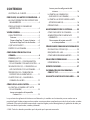 3
3
-
 4
4
-
 5
5
-
 6
6
-
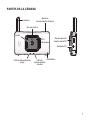 7
7
-
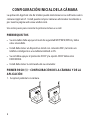 8
8
-
 9
9
-
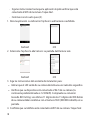 10
10
-
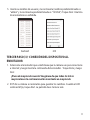 11
11
-
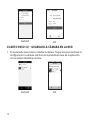 12
12
-
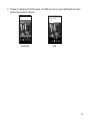 13
13
-
 14
14
-
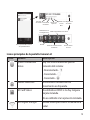 15
15
-
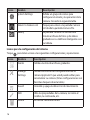 16
16
-
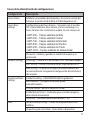 17
17
-
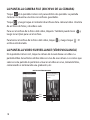 18
18
-
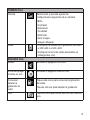 19
19
-
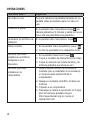 20
20
-
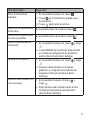 21
21
-
 22
22
-
 23
23
-
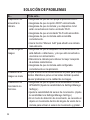 24
24
-
 25
25
-
 26
26
-
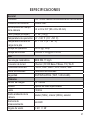 27
27
-
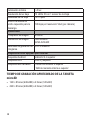 28
28
-
 29
29
-
 30
30
-
 31
31
-
 32
32
Uniden APPCAM21-2PK El manual del propietario
- Categoría
- Dashcam
- Tipo
- El manual del propietario
- Este manual también es adecuado para
Artículos relacionados
-
Uniden APPCAM21 El manual del propietario
-
Uniden APPCAM25HD El manual del propietario
-
Uniden APPCAM23 El manual del propietario
-
Uniden AppCam 23 El manual del propietario
-
Uniden APPCAM24HD El manual del propietario
-
Uniden AppCam 25HD El manual del propietario
-
Uniden UDRC57HD El manual del propietario
-
Uniden APPCAM 24HD El manual del propietario
-
Uniden APPCAM26PT El manual del propietario
-
Uniden UC100CDC El manual del propietario